
Photoshop - це популярна і потужна графікаінструмент редагування, але що ви робите, якщо вам потрібно відкрити файл PSD і у вас немає Photoshop? У нас є кілька рішень для вас, які не передбачають придбання (або оренду) дорогої копії Photoshop.
Файл документа Photoshop (PSD) є цілкомредагований формат файлу, який зберігає точний стан документа - текст, фігури, шари, маски, ефекти та все. Хоча стандартний файл зображення, як правило, досить маленький, містить плоске зображення і є одношаровим, документ Photoshop може бути досить великим, містить багато інформації і, як правило, багатошаровий. Здебільшого люди використовують формат PSD під час роботи з файлом, а потім експортують його до іншого типу файлу зображення для спільного використання.
Ми розглянемо три можливі варіантирішення щодо використання файлу PSD, не маючи Photoshop - усі вони безкоштовні. Однак якщо ви регулярно отримуєте файли PSD для роботи або якщо у вас є купа, над якою вам потрібно працювати недовго, можливо, ви захочете розглянути короткострокову підписку на Photoshop, яку ви можете отримати лише за 10 доларів США. на місяць.
Тим не менш, давайте подивимось, як можна працювати з цими файлами, не маючи Photoshop.
IrfanView: для перегляду та перетворення файлів PSD (лише для Windows)
IrfanView - це перш за все переглядач зображень,і це чудово. Він швидкий, легкий і може відкривати майже кожен існуючий формат зображення (навіть багато аудіо- та відеоформатів). А найкраще - це безкоштовно. Хоча ви не можете редагувати жоден із шарів, що містяться у файлі, ви все одно можете переглядати та перетворювати зображення в інший формат із відносною легкістю.
ПОВ'ЯЗАНІ: Чому слід замінити переглядач зображень за замовчуванням Windows на IrfanView
Примітка: Погана новина полягає в тому, що IrfanView доступний лише для користувачів Windows. Хороша новина полягає в тому, що якщо все, що вам потрібно зробити, це переглянути файл PSD на своєму Mac, це вбудовано в функцію попереднього перегляду macOS. Виберіть файл у Finder і натисніть пробіл, щоб переглянути верхній шар файлу Photoshop.
У IrfanView відкрийте меню «Файл», а потім натисніть команду «Відкрити».
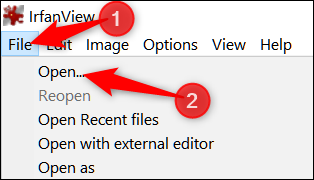
Перейдіть до свого файлу PSD, виберіть його та натисніть кнопку “Відкрити”.

Тепер, коли ви відкрили свій файл, ви можете переглянути або роздрукувати його прямо в IrfanView. Ви також можете перетворити його в інший формат, якщо вам потрібно.
Знову відкрийте меню «Файл», а потім натисніть команду «Зберегти як».

У вікні Зберегти як відкрийте спадне меню «Зберегти як тип» і виберіть потрібний формат. Ви знайдете майже кожен тип формату зображення, який ви можете побажати.

Новий файл зображення буде збережено в папці, де знаходиться оригінальний файл PSD.
GIMP: для перегляду, редагування та перетворення файлів PSD (Windows, macOS, Linux)
Програма маніпулювання зображеннями GNU (GIMP) є безкоштовною,програма для редагування зображень із відкритим кодом та міжплатформна програма, яка обробляє ретуш фотографій, композицію зображень та створення зображень. Це потужний додаток, який хоч і не настільки інтуїтивний чи потужний, як Photoshop, наближається досить близько.
Ви можете використовувати Gimp для перегляду та редагування файлів PSD, а також для перетворення їх в інші формати.
Завантаживши та встановивши GIMP, запустіть його. Відкрийте меню «Файл», а потім натисніть команду «Відкрити».
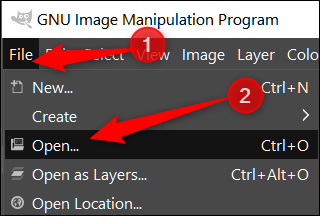
Знайдіть файл PSD, з яким ви хочете працювати, а потім натисніть кнопку «Відкрити».

Тепер, коли ви відкрили файл, ви можете почати ретушувати, редагувати та створювати додаткові шари всередині GIMP. Це не те саме, що Photoshop, але це найближче, що ви можете отримати від безкоштовного програмного забезпечення.

Далі, якщо ви хочете перетворити цей файл PSD на щось інше - наприклад, файл JPG, PNG або GIF - знову відкрийте меню «Файл», а потім натисніть команду «Експортувати як».

У вікні Експорт зображення відкрийте розділ «Виберіть тип файлу», а потім виберіть тип файлу, який ви хочете. Закінчивши, натисніть кнопку "Експорт".
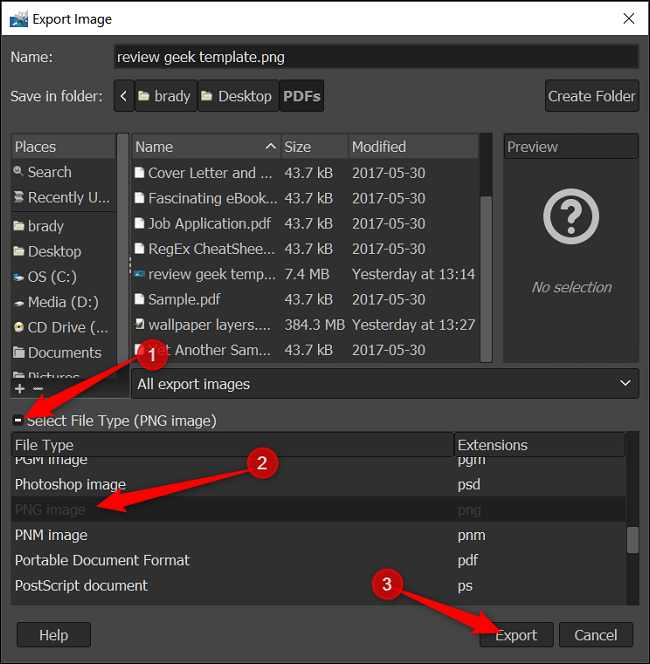
За замовчуванням ваше зображення експортується в той самий каталог, що і вихідний файл.
ПОВ'ЯЗАНІ: Кращі дешевші альтернативи Photoshop
Photopea: Інтернет-рішення, якщо ви не хочете встановлювати програмне забезпечення
Якщо ви не будете регулярно використовувати файли PSD і не хочете більше завантажувати програмне забезпечення на свій комп’ютер, скористайтеся веб-програмою для обробки ваших файлів PSD, мабуть, для вас.
Photopea, мабуть, один з найкращих в Інтернетіпрограми для відкриття, редагування та перетворення файлів PSD. Він пропонує користувальницький інтерфейс, який дещо схожий на GIMP (і Photoshop, насамперед), поряд з можливістю редагування шарів, масок та ефектів.

Після підключення сайту Photopea відкрийте меню «Файл», а потім натисніть команду «Відкрити».
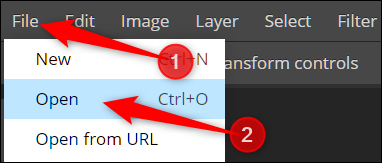
Перейдіть до свого файлу, виберіть його та натисніть кнопку “Відкрити”. Це завантажує файл на сайт, і час, який потрібно, буде різнитися залежно від розміру.

Якщо файл потребує будь-яких фільтрів, масок або редагувань, ви можете зробити все це за допомогою Photopea.
Однак, якщо ви просто хочете перетворити файл івирушаючи, знову відкрийте меню «Файл», а потім натисніть команду «Експортувати як». Підменю "Більше" містить кілька додаткових форматів на випадок, якщо головне меню не має потрібного формату.
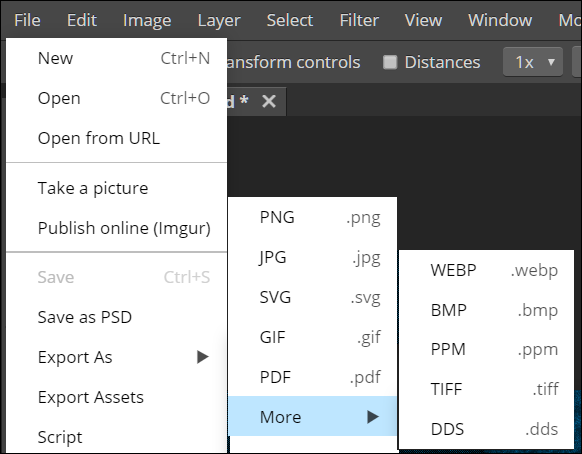
Вибравши формат, ви також можете вказати ширину та висоту, співвідношення сторін та ступінь стиснення (якість). Коли будете готові, натисніть кнопку "Зберегти".

Файл буде завантажено в папку для завантаження вашого браузера.
PSD Viewer: Інтернет-рішення для конвертації PSD
Якщо все, що вам потрібно, це конвертувати ваш файл без доданих функцій та опцій для додавання фільтрів, масок та додаткових шарів, тоді шукайте не далі PSDViewer.org.
Сайт надзвичайно простий і зрозумілий у використанні. Все, що вам потрібно зробити, це завантажити файл на веб-сайт і вибрати формат файлу, в який ви хочете конвертувати.
Натисніть кнопку «Вибрати файл».

Примітка: Максимальний розмір завантаження обмежений 100 МБ.
Коли спливає вікно, знайдіть файл і натисніть кнопку «Відкрити». Це завантажує ваше зображення на сайт.

Далі виберіть формат, до якого ви хочетеконвертувати. Доступні найпоширеніші формати зображень. Якщо вам потрібно щось інше, вам потрібно буде скористатися веб-сайтом Photopea, про який ми розповідали в попередньому розділі. Коли будете готові, натисніть кнопку "Конвертувати".

Щойно файл буде перетворено, ви отримаєте швидкий перегляд зображення та можливість встановити ширину та висоту. Натисніть "Завантажити", коли ви задоволені своїми налаштуваннями.

Файл буде завантажено в папку для завантаження вашого браузера.
У вас є улюблений спосіб конвертувати ваші пропущені файли Photoshop? Повідомте нас у коментарях!








